Vertex
困ったときは/ログ取得方法に関するFAQ
QVTX| Vertex製品が正常に起動しない時の対処方法を教えてください。
A
Vertex製品が正常に起動しなかった場合は、以下の手順をお試しください。
*Vertexの電源が入った状態であれば、フロントパネルに電源を押してOFF状態に、そして背面のロッカスイッチをOFFにしてください。
<手順>
(1)Vertex本体にディスプレイとマウス、キーボードを接続する。
(2)電源コードセットをVertex本体から抜く。
(3)30秒程度待つ。
(4)電源コードセットをVertex本体に再度挿入する。
(5)30秒程度待つ。
(6)背面のロッカスイッチをONにする。
(7)30秒程度待つ。
(8)前面の電源ボタンを押して、起動を開始する。
(9)ディスプレイ画面にSpirent Vertexのロゴが出てきたら、Spirentのロゴの上あたりでダブルクリックする。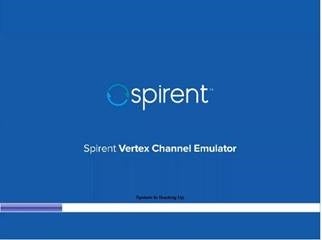
Vertex起動画面
すると画面上にログが表示されます。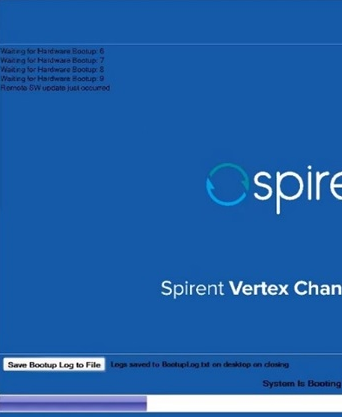
Vertexログ表示画面
*ログの経過を観察して下さい。
もし、上記手順を1回実施して正常起動しなかった場合は、この手順をあと2回程度、繰り返してください。
<上記手順で改善しない場合>
もし上記手順改善しない場合は、以下の情報とあわせて弊社Vertex製品サポート担当までご連絡下さい。
(A) (9)にて確認しているディスプレイ画面の状態の写真
(B) 電源上のLEDの状態、前面のRFモジュールのLEDの状態、背面のLEDの状態の情報
(C) Windowsデスクトップにあるbootup log.txtファイル
(D) Dドライブのフォルダ FTPRoot\Spirent\logにあるLogfile.LOGファイル
*(C)(D)についてはUSBメモリ等を使用し、コピーして取り出してください。
*Vertexの電源が入った状態であれば、フロントパネルに電源を押してOFF状態に、そして背面のロッカスイッチをOFFにしてください。
<手順>
(1)Vertex本体にディスプレイとマウス、キーボードを接続する。
(2)電源コードセットをVertex本体から抜く。
(3)30秒程度待つ。
(4)電源コードセットをVertex本体に再度挿入する。
(5)30秒程度待つ。
(6)背面のロッカスイッチをONにする。
(7)30秒程度待つ。
(8)前面の電源ボタンを押して、起動を開始する。
(9)ディスプレイ画面にSpirent Vertexのロゴが出てきたら、Spirentのロゴの上あたりでダブルクリックする。
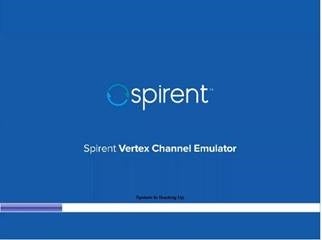
すると画面上にログが表示されます。
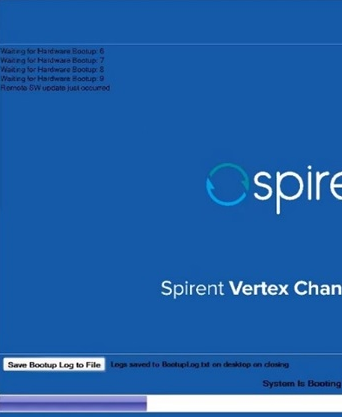
*ログの経過を観察して下さい。
もし、上記手順を1回実施して正常起動しなかった場合は、この手順をあと2回程度、繰り返してください。
<上記手順で改善しない場合>
もし上記手順改善しない場合は、以下の情報とあわせて弊社Vertex製品サポート担当までご連絡下さい。
(A) (9)にて確認しているディスプレイ画面の状態の写真
(B) 電源上のLEDの状態、前面のRFモジュールのLEDの状態、背面のLEDの状態の情報
(C) Windowsデスクトップにあるbootup log.txtファイル
(D) Dドライブのフォルダ FTPRoot\Spirent\logにあるLogfile.LOGファイル
*(C)(D)についてはUSBメモリ等を使用し、コピーして取り出してください。
QVTX| Vertex製品のログファイルの取得方法を教えてください。
A
ログファイルの取得方法は以下の資料をご参照ください。
QVTX| Vertex製品の設定ファイル(*.sde)の取得方法を教えてください。
A
GUIで各パラメータが設定されている状態で、Vertex GUIのメニューバーから保存します。
File →Save Settings Asをクリックして、任意のファイル名で保存して下さい。